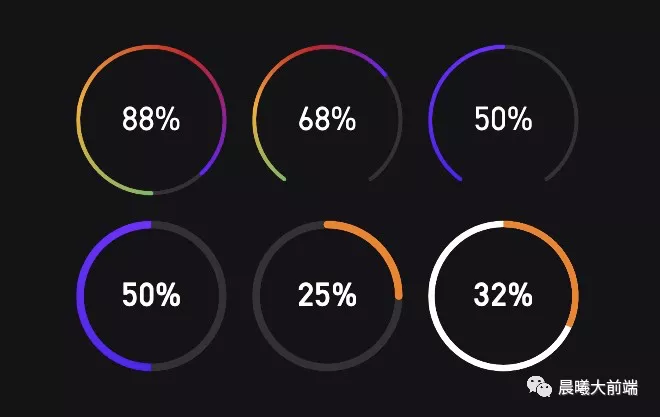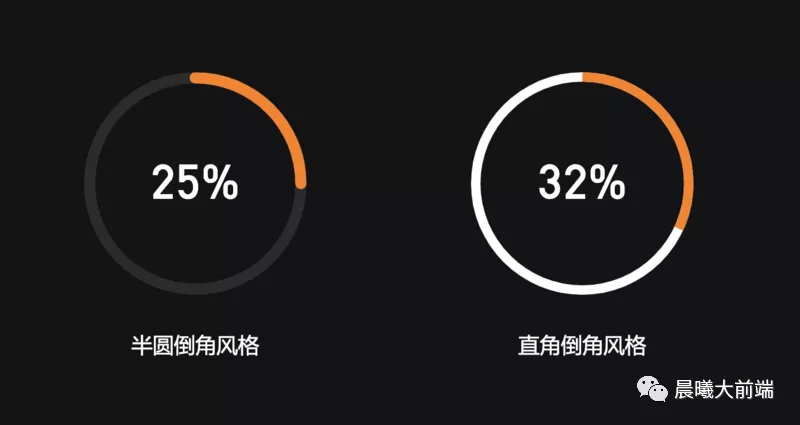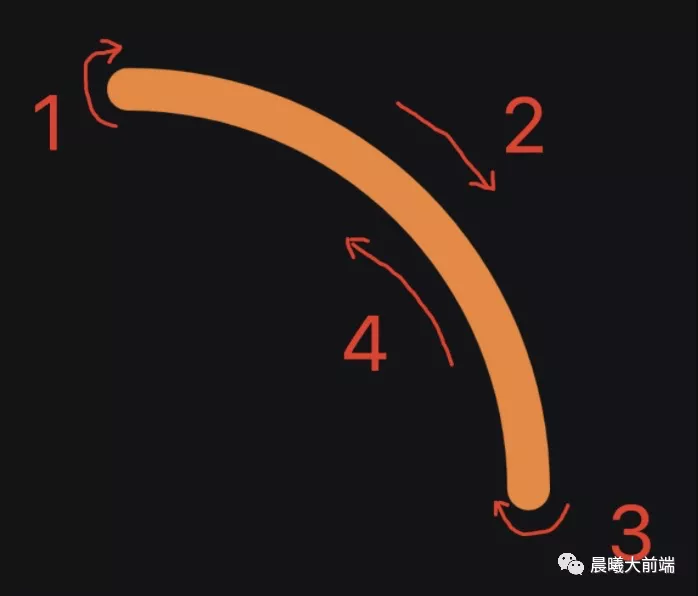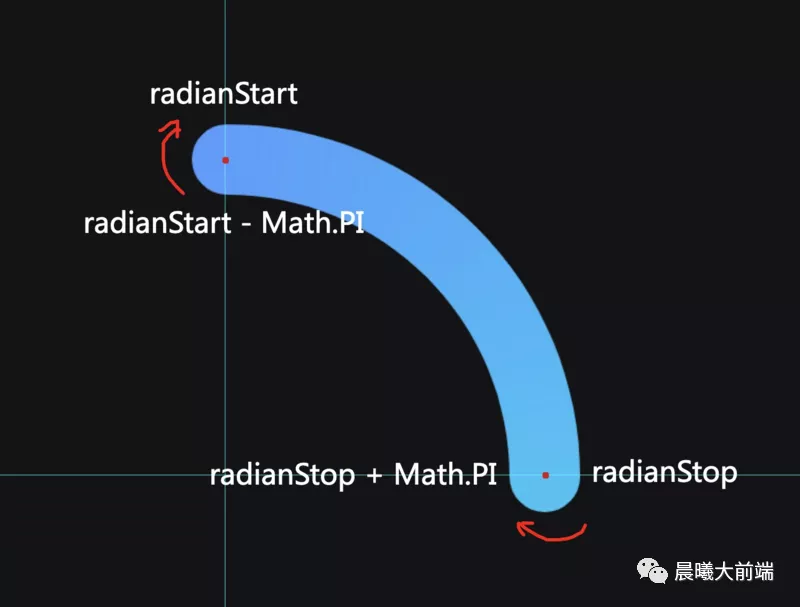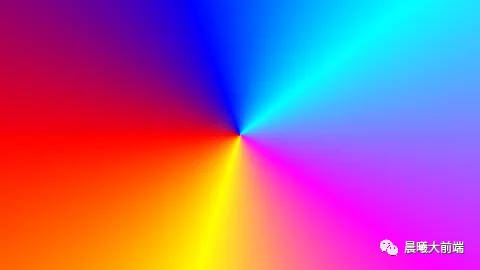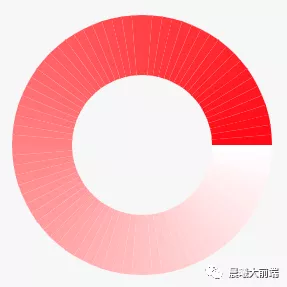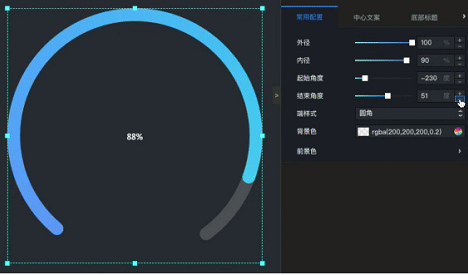图1 所示是一些我们平时比较常见的一些圆环(圆弧)效果。虽然图形的主体构成都是圆弧,但不同效果在信息传达的功能上却略有差异。如:
- 闭合的圆环可以表示流程 “进度” 的概念
- 非闭合圆环一般用于状态量(标量)的展示,一般也称为 “仪表盘” 效果
- 不同的色相可用于标识状态量的状态区间(如:低危-中危-高危 区间的标识可以使用三种颜色的构成的过渡效果进行表达)
为了更加方便、完善地解决我们在业务开发时的具体需要,可以对这些风格、样式进行一定分析、抽象,总结出一个通用组件需要具备的能力,如:
- 颜色、渐变可配(支持传入单一色值或颜色序列)
- 圆弧宽度可调(内、外半径大小可配置)
- 圆弧夹角可调(开始角度、截止角度可配置)
- 圆弧端点造型可选(可切换平角/半圆造型
- 文案效果可调(字号、字体、颜色等)
下面,我们着手于实现这样一个功能全面、业务通用性较强的圆环组件。
1. 圆环的造型
绘制圆环造型的第一步,需要先绘制圆环图表构成要素,即一段一段的圆弧。而对于像下图中这样的两种倒角效果(黄色部分圆弧两端的样式),既可以是直角,也可以是半圆。
因此,我们需要实现一个通用的方法来绘制圆弧,提供两种倒角风格给用户。
1.1 前景圆弧的绘制
圆弧绘制的思路如上图所示,按先后顺序大致分为几个步骤:
(1)绘制圆弧起始端的半圆轮廓
(2)绘制圆弧的外边缘轮廓
(3)绘制圆弧终止端的半圆轮廓
(4)绘制圆弧的内边缘轮廓
(5)闭合轮廓并填充色彩
注:由于 canvas 绘制圆弧的方法默认是顺时针方向,因而我们的绘图步骤也是沿着顺时针方向
以下是一些姿势要领:
1.1.1 端点坐标的计算
在绘制端点半圆之前我们需要端点的位置坐标,以其实端为例,根据圆环的半径(内外径的均值,即圆弧中线的半径)和起始端点的角度如何计算圆上一点的坐标:
- // 计算圆弧上某点的坐标
- // originX, originY - 圆心的坐标
- // radius - 圆环半径,等于圆环内、外径的平均值,也即圆弧中线的半径
- // alpha - 弧度
- function calcPosition(originX, originY, radius, alpha) {
- return [
- radius * Math.cos(alpha) + originX,
- radius * Math.sin(alpha) + originY,
- ];
- }
1.1.2 端点半圆的起止角度
在 canvas 中绘制一个 arc,需要知道其起始角度和终止角度。由于 canvas 绘制默认方向为屏幕顺时针方向(屏幕 Z轴 的左手螺旋方向),从上面的示意图中可以看出:
起始端半圆弧度范围 - [radianStart - Math.PI, radianStart]
终止端半圆弧度范围 - [radianEnd, radianEnd + Math.PI]
1.1.3 绘制半圆
有了端点坐标和起止角度,便可以绘制端点的半圆:
- // 以起始端的半圆倒角为例
- myCanvas.context.arc(
- x,
- y,
- (radiusOutter - radiusInner) / 2, // 小圆半径,等于圆环线宽的一半
- radianStart - Math.PI,
- radianStart
- );
直角倒角风格的绘制与半圆倒角圆弧的绘制步骤基本相同,主要差别在于不用绘制圆弧两个端点的小半圆,改成绘制直线。背景圆弧的绘制也与前景圆弧方法一致。
2. Canvas 实现锥形渐变
上面的步骤可以绘制出圆弧的轮廓,要达到 图1 那样的视觉效果,我们需要给前面绘制出来的轮廓填充图像。
沿着圆周方向的渐变,因为其图像形似圆锥体的俯瞰效果,俗称锥形渐变:
众所周知,CSS 中有一个名为 conic-gradient 的属性直接支持锥形渐变,而 HTML Canvas 的原生 API 目前还没有类似的能力。那么,我们如何在 canvas 中绘制出这样的图像呢?
下面我们讲下大致的原理:
(1)对用户传入的颜色进行插值,得到一个颜色序列。
这里,我们直接使用 canvas 原生的 createLinearGradient 方法,在离屏 canvas 中绘制一个 1px 的线性渐变效果,图像宽度正好是我们要插值的数量,渐变插值的结果也就是 canvas 上对应像素位置的色值。
颜色插值(渐变取色)代码实现如下:
- // 用于实现颜色插值的工具类
- export default class ColorInterpolate {
- // 参数01: stops - 为要插值的颜色序列,数据格式形如:[[0, 'red'], [0.5, 'green'], [1.0, 'yellow']]
- // 参数02: segment - 插值段落数,即插值结果的颜色值的数量
- constructor(stops = [], segment = 100) {
- // 构建离屏 canvas
- const canvas = document.createElement('canvas');
- canvas.width = segment;
- canvas.height = 1;
- this.ctx = canvas.getContext('2d');
- // 绘制线性渐变
- const gradient = this.ctx.createLinearGradient(0, 0, segment, 0);
- for (let [offset, color] of stops) {
- gradient.addColorStop(offset, color);
- }
- this.ctx.fillStyle = gradient;
- this.ctx.fillRect(0, 0, segment, 1);
- }
- // 根据位置偏移量获取插值后的色值
- getColor(offset) {
- const imgData = this.ctx.getImageData(offset, 0, 1, 1);
- return `rgba(${imgData.data.slice(0, 3).join(',')}, ${imgData.data[3] / 255})`;
- }
- }
(2)如下图所示,我们可以把渐变的图像看成是由足够多填充了单个色值的小 “扇面” 拼接而成。
按照这样的思路,我们只需要遍历上面色彩插值得到的各个颜色,然后逐个绘制小扇面,便可得到一个锥形渐变图像。
为此我们封装了一个名为 createConicalGradient 的方法,其使用习惯与 canvas 原生的 createLinearGradient 和 createRadialGradient 方法相似。具体代码见 我的 Github(觉得有用的童鞋可以 star 一下)。
3. 过渡动画
3.1 圆弧的过渡
在数值发生改变时,我们的图表需要一个能够跟随数据改变的过渡动画效果,对于 canvas 而言,便是清除旧图像然后绘制新一帧图像。这里有一些方法包装上的技巧:
- // 注:伪代码,真实场景建议 OOP 方式包装为工具类
- let _animTick = null;
- let _animFrames = null;
- let _frameData = null;
- let _animDiff = null;
- // 动画方法
- function _animate(duration) {
- if (_animTick === null) {
- // 根据动画时长 duration 计算整个动画一共需要多少帧(以 60fps 计算)
- _animFrames = Math.round((duration / 1e3) * 60);
- // 相邻两帧动画的数据变化
- _animDiff = _calcAnimDiff(_animFrames);
- // 动画帧数标识
- _animTick = 0;
- }
- // 当前帧的数据值
- _frameData = _caclCurentData(_animDiff, _animTick);
- _renderFrame(_frameData);
- if (_animTick !== null && _animTick < _animFrames) {
- // 继续执行动画
- window.requestAnimationFrame(() => {
- _animate();
- _animTick += 1;
- });
- } else {
- // 动画结束
- _renderFrame(_frameData);
- _animTick = null;
- }
- }
- // 绘制当前帧
- function _renderFrame(data) {
- // ...
- }
- // 计算动画相邻帧的数据差异
- function _calcAnimDiff() {
- // ...
- }
- // 根据两帧数据差计算当前帧
- function _caclCurentData() {
- // ...
- }
3.2 两种动画模式
在过渡动画执行的过程中,需要考虑两种不同的模式:一种是渐变图像不变化,仅是圆弧的轮廓从旧状态变化到新状态;一种是渐变图像的夹角范围跟随轮廓的大小改变。
这两种模式其实都有一定意义:前者可以使用不同颜色代表数值的不同状态;后者仅仅是将渐变的颜色看成一种装饰效果。
4. 结果演示
比较关键的原理都介绍完了,最后展示一下我们封装的图表组件的效果(右侧 GUI 部分是我们自研的设计引擎的编辑效果):